Pievienojiet Restartēšanas izvēlnes kontekstizvēlni operētājsistēmā Windows 10
Iepriekšējā rakstā mēs esam pārskatījuši visus veidus, kā restartēt izvēlnes Sākt procesu logā 10. Tas ir iespējams, sākot ar Windows 10 versiju 1903, un tas var būt ļoti noderīgi, ja rodas problēmas ar izvēlni Sākt vai piespraustajiem elementiem. Lai ietaupītu laiku, darbvirsmas kontekstizvēlnei varat pievienot īpašu konteksta izvēlnes ierakstu, lai ar vienu klikšķi varētu tieši restartēt izvēlni Sākt.
Reklāma
Operētājsistēmā Windows 10 ir pilnībā pārstrādāta izvēlne Sākt, kurā ir apvienoti operētājsistēmā Windows 8 ieviestie Live Tiles ar klasiskajiem lietotņu īsinājumtaustiņiem. Tam ir adaptīvs dizains, un to var izmantot dažādu izmēru un izšķirtspējas displejos. Sākot ar Windows 10 2019. gada maija atjauninājumu, kas pazīstams arī kā “versija 1903” un “19H1”, izvēlnei Sākt ir savs process, kas ļauj tai parādīties ātrāk, palielina tā uzticamību. Turklāt izvēlnē Sākt ir veikti vairāki lietojamības uzlabojumi.
Sākot ar Windows 10 2019. gada maija atjauninājumu, kas pazīstams arī kā “versija 1903” un “19H1”, izvēlnei Sākt ir savs process, kas ļauj tai parādīties ātrāk, palielina tā uzticamību. Turklāt izvēlnē Sākt ir veikti vairāki lietojamības uzlabojumi.
Windows 10 izvēlnē Sākt ir Live Tile atbalsts jūsu datorā instalētajām universālajām (veikala) programmām. Piespraužot šādu lietotni izvēlnei Sākt, tās tiešraidē tiks rādīts dinamisks saturs, piemēram, ziņas, laika prognoze, attēli un tā tālāk. Piemēram, varat pievienot a noderīgs datu lietojums Live Tile.
Kā jūs, iespējams, jau zināt, iepriekšējo Windows 10 laidienu izvēlni Sākt mitināja sistēmas process ar nosaukumu ShellExperienceHost.exe. Operētājsistēmas Windows 10 2019. gada maija atjauninājumā Microsoft to ir sadalījis savā procesā, ko sauc StartMenuExperienceHost.exe.
Tādējādi izvēlne Sākt uzlabo veiktspēju un atrisina vairākas problēmas, piemēram, dažu Win32 programmu palaišanas aizkavēšanos. Lietotāji pamanīs izmērāmus Start uzticamības uzlabojumus. Izvēlne Sākt tagad tiek atvērta ievērojami ātrāk.
Tur ir vairākas metodes, kuras varat izmantot, lai restartētu izvēlni Sākt process operētājsistēmā Windows 10. Tālāk ir norādīts, kā darbvirsmas konteksta izvēlnei pievienot īpašo komandu "Restartēt izvēlni Sākt", lai ietaupītu jūsu laiku.
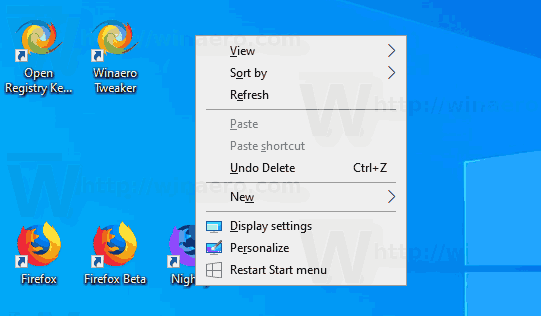
Lai operētājsistēmā Windows 10 pievienotu kontekstizvēlni Restart Menu,
- Lejupielādējiet šādu ZIP arhīvu: Lejupielādēt ZIP arhīvu.
- Izvelciet tā saturu uz jebkuru mapi. Failus var ievietot tieši darbvirsmā.
- Atbloķējiet failus.
- Veiciet dubultklikšķi uz Pievienot Restart Menu Start konteksta izvēlnei.reg failu, lai to apvienotu.

- Lai noņemtu ierakstu no konteksta izvēlnes, izmantojiet norādīto failu Noņemiet izvēlni Restartēt Sākt no konteksta izvēlnes.reg.
Tu esi pabeidzis!
Kā tas strādā
Iepriekš minētie reģistra faili maina reģistra filiāli
HKEY_CLASSES_ROOT\DesktopBackground\Shell
Padoms. Skatiet, kā to izdarīt ar vienu klikšķi dodieties uz reģistra atslēgu.
Kniebiens pievieno jaunu apakšatslēgu, RestartStartMenu, kas izsauc šādu komandu, lai restartētu izvēlni Sākt.
cmd.exe /c taskkill /im "StartMenuExperienceHost.exe" /f un startējiet %SystemRoot%\SystemApps\Microsoft. Windows. StartMenuExperienceHost_cw5n1h2txyewy\StartMenuExperienceHost.exe
Tātad, ja izmantojat Windows 10 versiju 1903, varat izmantot konteksta izvēlni, lai ātrāk restartētu izvēlni Sākt.
Tieši tā.
Saistītie raksti:
- Windows 10 2019. gada maija atjauninājuma izvēlnes Sākt uzlabojumi
- Atspraust flīžu grupu no izvēlnes Sākt operētājsistēmā Windows 10
- Izveidojiet flīžu mapes operētājsistēmas Windows 10 izvēlnē Sākt
- Dublēšanas un atjaunošanas izvēlnes Sākt izkārtojums operētājsistēmā Windows 10
- Pārdēvējiet sākuma izvēlnes vienumus visās programmās operētājsistēmā Windows 10
- Kā notīrīt Live Tile kešatmiņu operētājsistēmā Windows 10
- Iestatiet noklusējuma izvēlnes Sākt izkārtojumu lietotājiem operētājsistēmā Windows 10
- Dublējiet lietotāju mapes operētājsistēmas Windows 10 izvēlnē Sākt
- Windows 10 izvēlnē Sākt uzreiz atspējojiet Live Tiles
- Kā notīrīt Live Tile paziņojumus pieteikšanās laikā operētājsistēmā Windows 10
- Padoms: Windows 10 izvēlnē Sākt iespējojiet vairāk flīžu
